SONY Xperia 1
Modifier un contact dans le répertoire en 7 étapes difficulté Débutant

Modifier un contact dans le répertoire
7 étapes
Débutant
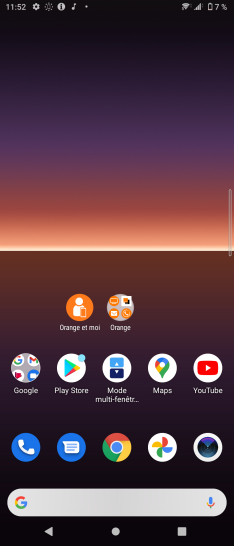
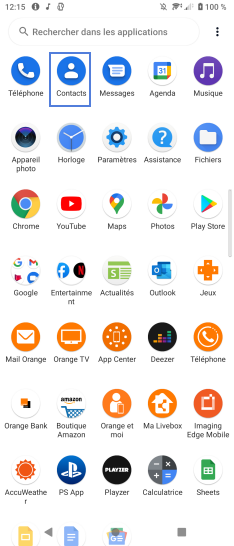
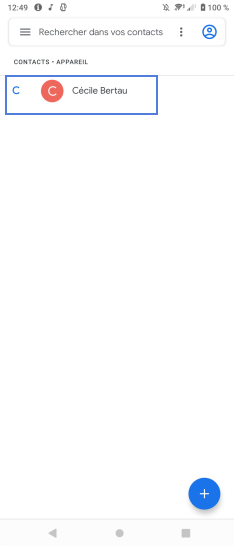
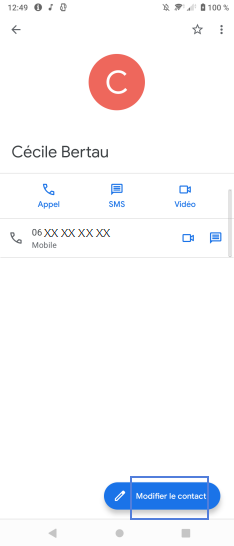
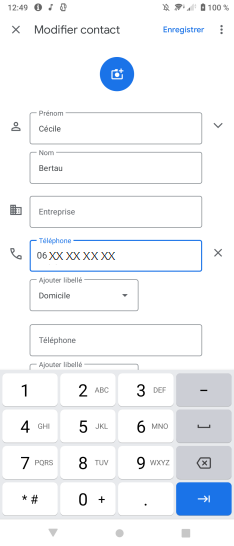
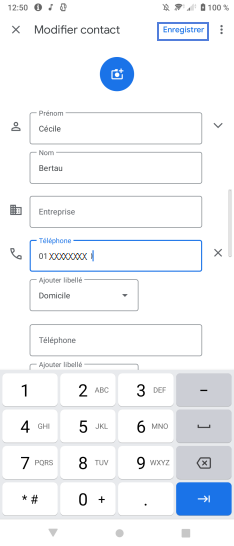
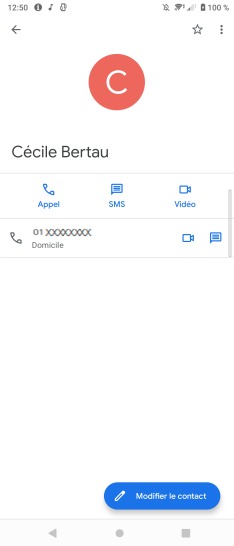
Bravo ! Vous avez terminé ce tutoriel.
Découvrez nos autres tutoriels